win11图片不显示预览图怎么办 win11显示图片预览图技巧
win11图片不显示预览图怎么办?系统默认使用的时候基本上都是可以直接显示图片预览图的,虽然相较于正常开启的图片较小可是基本上不会影响对于基本内容的查看,对于我们快速寻找图片是可以起到恨到的作用的,可是有小伙伴反应说自己的系统不显示图片预览图,那么遇见这种情况我们应该这么处理呐?接下来就和小编一起前去了解一下吧。
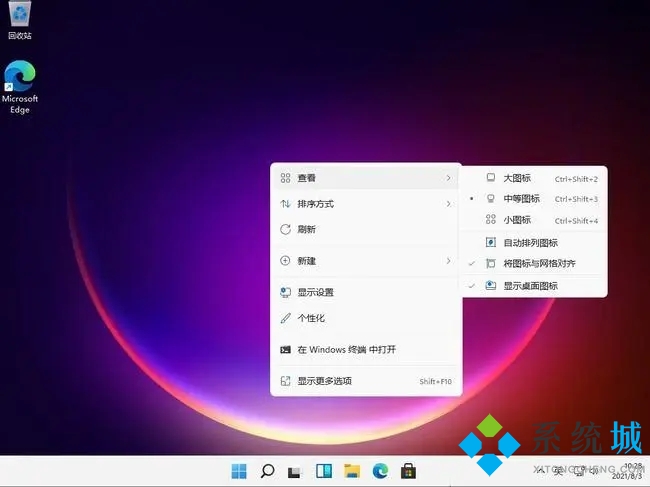
具体步骤如下:
1.首先我们任意进入一个文件夹,然后选择右上角的三个点的图标;
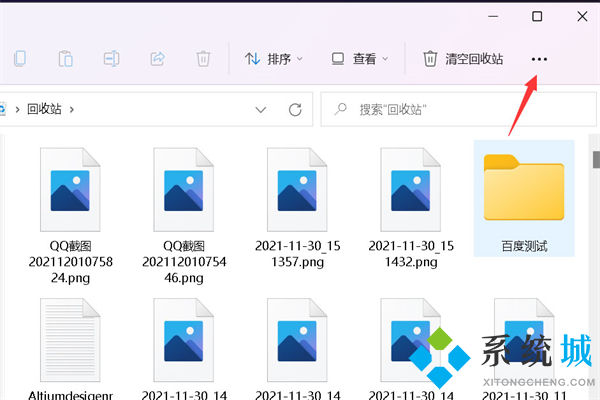
2.接下来我们选择菜单中的选项;
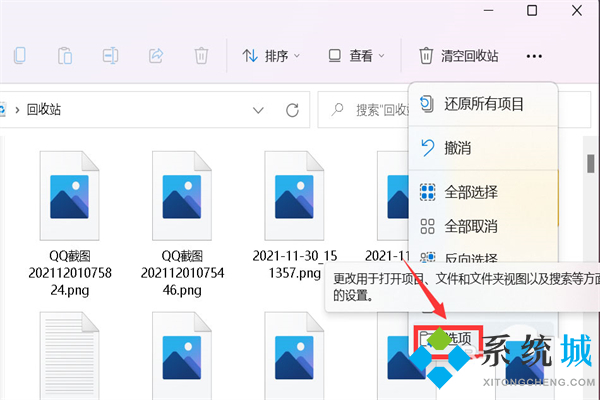
3.这时我们取消勾选始终显示图标,不显示缩略图,然后点击应用选项;
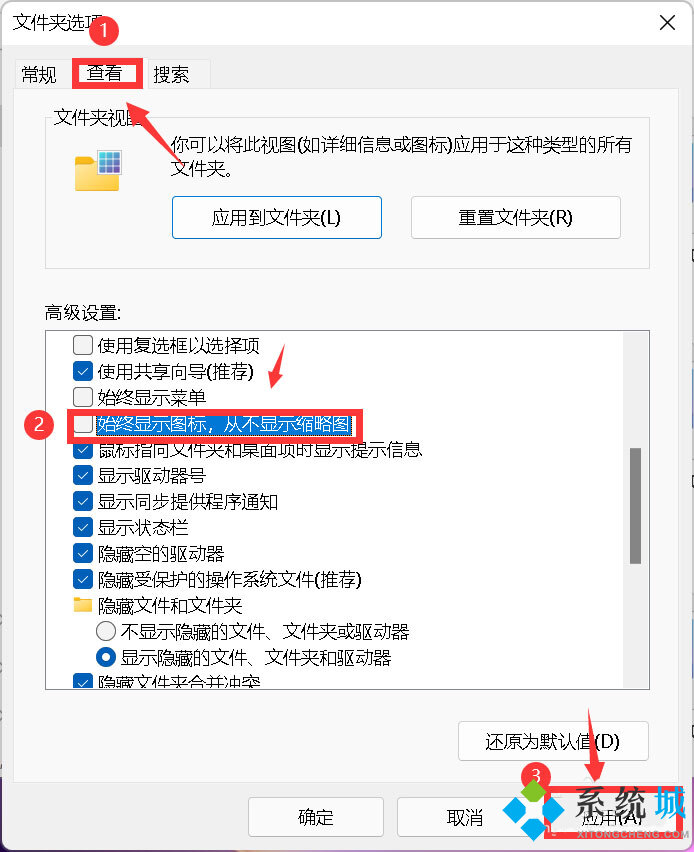
4.最后返回到文件夹,所有图片都显示为缩略图啦。
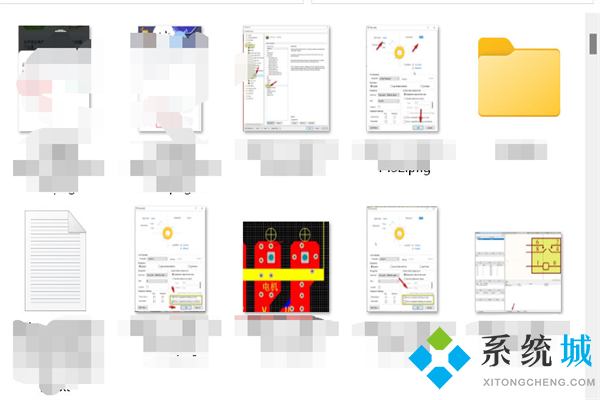
以上就是win11显示略缩图的方法,希望对大家有所帮助。
我告诉你msdn版权声明:以上内容作者已申请原创保护,未经允许不得转载,侵权必究!授权事宜、对本内容有异议或投诉,敬请联系网站管理员,我们将尽快回复您,谢谢合作!










